Sunucu görünümünü kullanarak PowerPoint sununuzu teslim ederken, ekrandaki slayt içeriğini büyütebilirsiniz.
Not: Aşağıdaki işlem adımları, büyüteç imlecini ve parlak dikdörtgen seçimini kullanan önceki yakınlaştırma yönteminin yerini alır. Ayrıca, uzaklaştırmak tüm slaytları gör görünümünü açmaz. Tüm slaytları görmek için 'G' kısayolunu kullanın.
-
Ekranınızın sağ alt köşesinde Slayt Gösterisi görünümü'nü seçin.
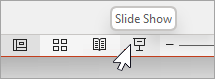
-
Ekranın sol alt köşesinde büyüteç simgesini seçin. Slaydınızın merkezi olarak %200 yakınlaştırıldığını ve imlecin artık büyüteç olduğunu unutmayın.
-
Büyütme dikdörtgenini odaklanmak istediğiniz slaydın alanına taşıyın ve büyütmek için tıklayın.
İmleç, büyütülen slaydın başka bir bölümüne gitmek için tıklayıp sürükleyebileceğinizi gösteren bir el simgesine dönüşür.
-
Yakınlaştırma modundan çıkmak ve standart görünüme dönmek için Esc tuşuna basın veya ekranın sol alt kenar boşluğunda bulunan büyüteç simgesine yeniden tıklayın.










